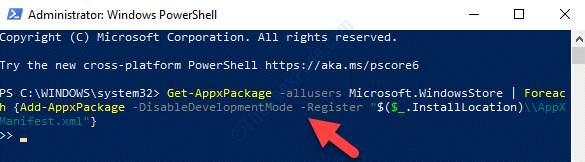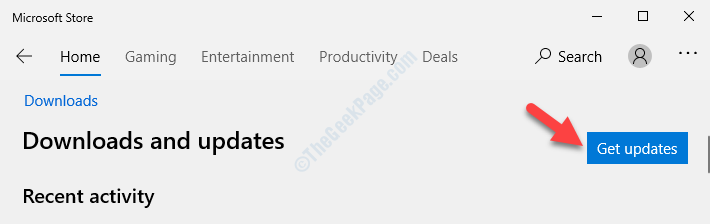खिड़कियाँ दुकान विंडोज 10 उपकरणों के लिए मुफ्त और प्रीमियम दोनों तरह के अनुप्रयोगों की एक बड़ी मात्रा प्रस्तुत करता है। लेकिन अपने कंप्यूटर पर किसी एप्लिकेशन (या गेम) का मालिक और इंस्टॉल करते समय आपको इस कष्टप्रद त्रुटि संदेश का सामना करना पड़ सकता है 'कुछ हुआ और आपकी खरीदारी पूरी नहीं हो सकती है त्रुटि कोड 0x80070422' विंडोज स्टोर. कई संभावित कारण हो सकते हैं जो इस त्रुटि का कारण बन सकते हैं, हमने समस्या को बहुत आसानी से हल करने के लिए कुछ आसान सुधारों का वर्णन किया है।
फिक्स 1 - स्टोर कैश रीसेट करें
इस समस्या को ठीक करने का सबसे आसान तरीका स्टोर कैश को रीसेट करना है।
1. दबाएँ विंडोज की + एस. फिर टाइप करें "wsreset“.
2. उसके बाद, आपको "पर क्लिक करना होगा"Wsreset"खोज परिणाम में।

जैसे ही आपने 'पर क्लिक किया'Wsreset', एक टर्मिनल खुल जाएगा और दुकान एक मिनट के भीतर रीसेट हो जाएगा।
को खोलो दुकान फिर से और एप्लिकेशन को फिर से इंस्टॉल करने का प्रयास करें।
फिक्स 2 - स्टार्ट-स्टॉप विंडोज अपडेट सर्विस
1. प्रकार "अध्यक्ष एवं प्रबंध निदेशक"खोज बॉक्स में।
2. उसके बाद, आपको "पर राइट-क्लिक करना होगा"सही कमाण्ड“.
3. फिर "पर क्लिक करेंव्यवस्थापक के रूप में चलाएं“.

4. जब आपकी स्क्रीन पर टर्मिनल दिखाई दे, तो यह कोड टाइप करें और हिट करें दर्ज Windows अद्यतन सेवा को रोकने के लिए।
नेट स्टॉप वूसर्व
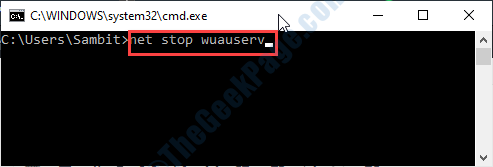
5. अब, सेवा को फिर से शुरू करने के लिए, इस कोड को चलाएँ।
नेट स्टार्ट वूसर्व
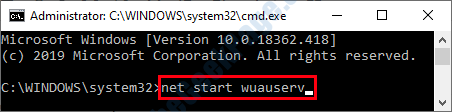
जब आपकी स्क्रीन पर 'विंडोज अपडेट सेवा सफलतापूर्वक शुरू हुई' दिखाई दे, तो टर्मिनल को बंद कर दें।
पुनः आरंभ करें आपका कंप्यूटर।
फिक्स 3 - विंडोज उडपेट का समस्या निवारण
समस्या निवारण विंडोज़ अपडेट इस मुद्दे को हल कर सकता है।
1. लिखना "समस्या निवारण सेटिंग्स"खोज बॉक्स से।
2. फिर, आपको "पर क्लिक करना होगा"समस्या निवारण सेटिंग्स"इसे एक्सेस करने के लिए।

3. अतिरिक्त समस्या निवारकों की सूची देखने के लिए, “पर क्लिक करें”अतिरिक्त समस्यानिवारक“.

4. के लिए देखें "विंडोज़ अपडेट"समस्या निवारक।
5. उस पर क्लिक करें और फिर “पर क्लिक करेंसमस्या निवारण चलाएँआर"।
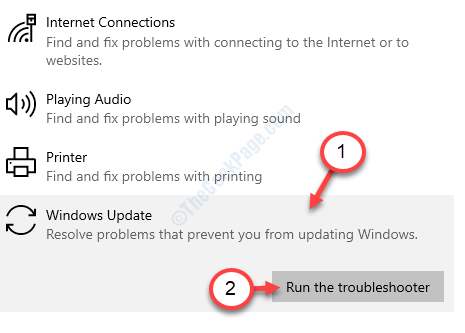
यह आपके डिवाइस पर समस्या को ठीक करना चाहिए। एप्लिकेशन को अपडेट/इंस्टॉल करने का प्रयास करें।
फिक्स 4 - स्टोर अपडेट समस्या निवारक का उपयोग करें
स्टोर समस्या निवारक इस समस्या से जुड़ी समस्या का पता लगा सकता है।
1. सबसे पहले, टाइप करें "स्टोर ऐप्स"खोज बॉक्स में।
2. उसके बाद, "पर क्लिक करेंWindows Store ऐप्स के साथ समस्याएँ ढूँढें और ठीक करें“.
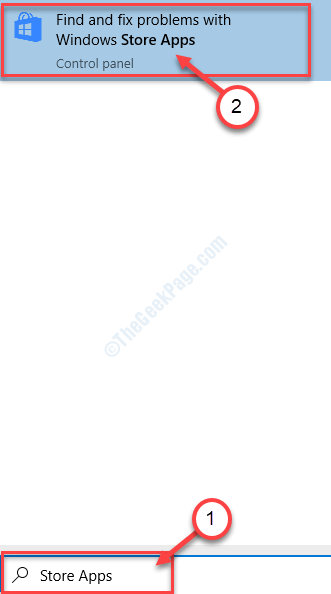
3. बस समस्या निवारक स्क्रीन पर आने वाले निर्देशों का पालन करें
4. उसके बाद, "पर क्लिक करेंअगला“.

यह ठीक करेगा दुकान ऐप्स।
यदि यह आवश्यक है तो आपको आवश्यकता हो सकती है रीबूट आपका पीसी।
फिक्स 5 - अपडेट की जांच करें
जांचें कि क्या कोई लंबित है विंडोज़ अपडेट और इसे अपने कंप्यूटर पर स्थापित करें।
1. दबाओ विंडोज़ कुंजी अपने कीबोर्ड से और टाइप करना शुरू करें "अद्यतन के लिए जाँच“.
2. फिर, "पर क्लिक करेंअद्यतन के लिए जाँच"जो खोज परिणाम में दिखाई देता है।
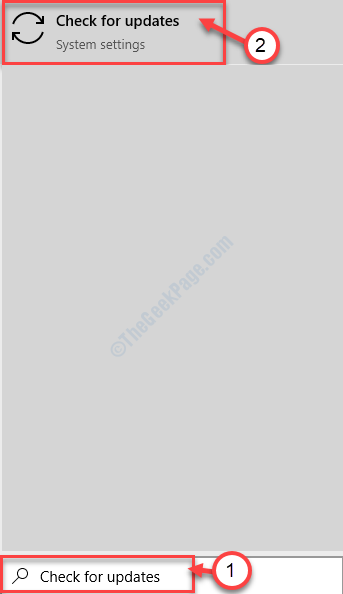
3. अब, के दायीं ओर समायोजन विंडो, "पर क्लिक करेंअद्यतन के लिए जाँच“.

4. आप देखेंगे कि अपडेट आपके कंप्यूटर पर डाउनलोड हो रहे हैं।
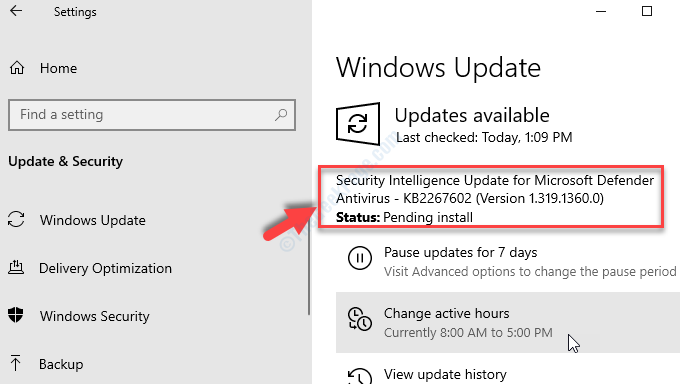
एक बार यह पूरा हो जाने के बाद, आपसे पूछा जाएगा रीबूट आपका डिवाइस।
आपके कंप्यूटर के पुनरारंभ होने के बाद समस्या ठीक हो जाएगी।
फिक्स 6 - विंडोज अपडेट को स्वचालित करें
1. प्रकार "सेवाएं“खोज बॉक्स में और फिर हिट करें दर्ज.
सेवाएं उपयोगिता सेकंड में दिखाई देगी।

2. सेवा को संशोधित करने के लिए, डबल क्लिक करें पर "विंडोज़ अपडेट" सेवा।
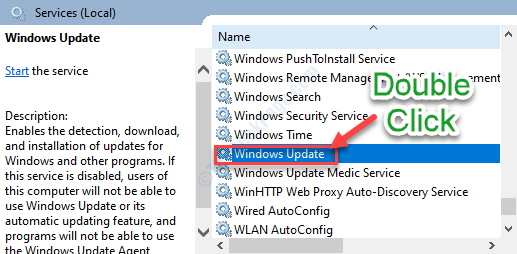
3. फिर आपको स्टार्टअप प्रकार को 'के रूप में सेट करना होगास्वचालित‘.
4. जांचें कि सेवा चल रही है या बंद हो गई है।
5. उसके बाद, आपको "पर क्लिक करना होगा"शुरू"सेवा शुरू करने के लिए अगर यह अभी तक शुरू नहीं हुआ है।
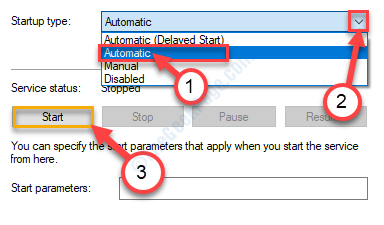
6. अंत में, “पर क्लिक करें”लागू“.
7. उसके बाद, आपको "पर क्लिक करना होगा"ठीक है“.
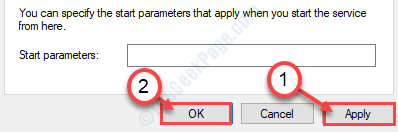
बंद करो सेवाएं खिड़की।
स्टोर से एप्लिकेशन को फिर से इंस्टॉल करने का प्रयास करें।